Les 256

Benodigdheden
Materiaal

Print
Filters
Filter---Mehdi---Sorting Tiles
Filter---<I C Net Software> Filters Unlimited 2.0>---Simple
Filter---Flaming Pear---Flexify 2
Filter---AAA Frames
Kleuren ---Voorgrondkleur # 635045---Achtergrondkleur # ffffff
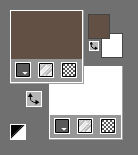
 Gebruik de aanwijzer om aan te geven waar je bent gebleven.
Gebruik de aanwijzer om aan te geven waar je bent gebleven.
1.
Bestand---Nieuw---Nieuwe afbeelding---Afmetingen afbeelding. Breedte 900---Hoogte 500.
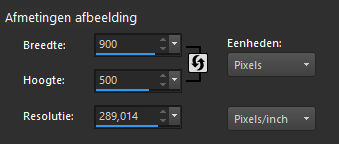
2.
Selecties---Alles selecteren
3.
Open---achtergrond.-1
Bewerken---Kopiëren
Bewerken---Plakken in selectie op je werkvel.
Selecties---Niets selecteren
4.
Effecten---Insteekfilters---Mehdi---Sorting Tiles---Block Range 300-500---Block-300---Plus
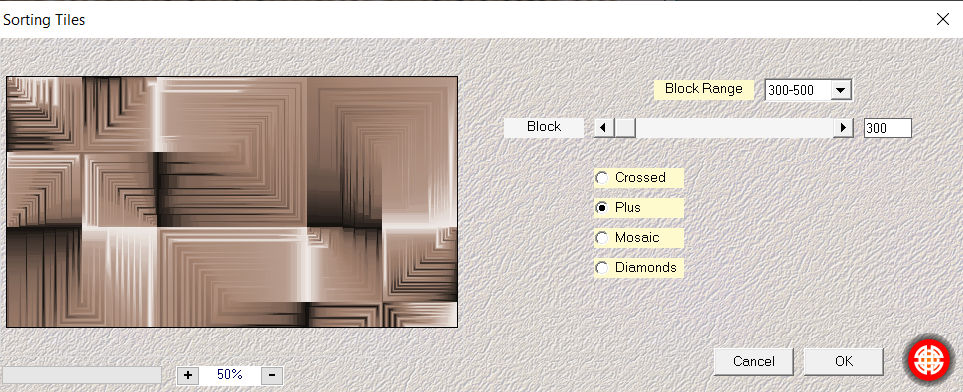
5.
Effecten---Insteekfilters---<I C Net Software> Filters Unlimited 2.0>---Simple---Centre Tile
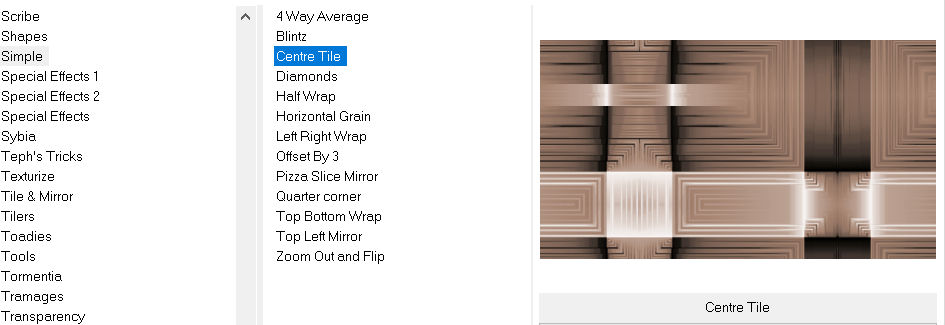
6.
Klik op de S op je toetsenbord

Selecties---Aangepaste Selectie---Boven 297---Links 0---Rechts 900---Onder 452
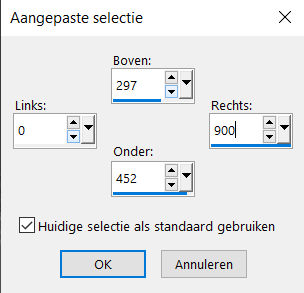
7.
Selecties---Laag maken van selectie
Selecties---Niets selecteren
Lagen---Dupliceren
8.
Effecten---Insteekfilters---Flaming Pear---Flexify 2---
Input--- equirectangule--Output---square---rest standaard.
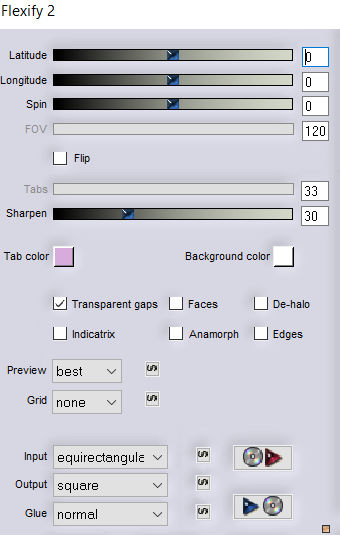
9.
Objecten---Uitlijnen---Boven
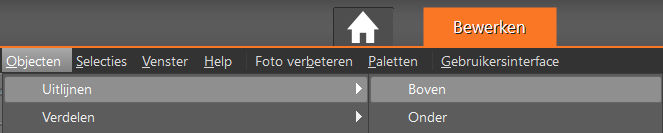
10.
Lagen---Dupliceren
11.
Effecten---Reflectie-effecten---Roterende spiegel---50---0---Reflecteren
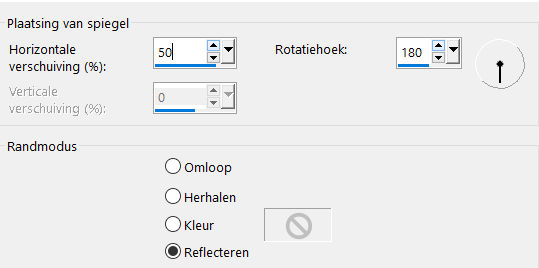
12.
Effecten---Reflectie effecten---Roterende spiegel---0---0---Reflecteren.(Standaard)
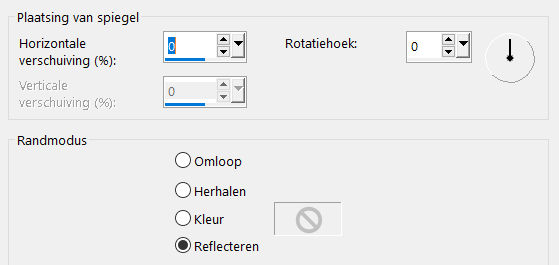
13.
Lagen---Samenvoegen---Omlaag samenvoegen
14.
Lagen---Schikken---Omlaag
Klik in je lagenpalet op deze laag---Zet Mengmodus op Overlay---Dekking 70
15.
Actief --- In je lagenpalet ---Bovenste laag.
16.
Open---deco-256-1
Bewerken---Kopiëren
Bewerken---Plakken als nieuwe laag op je werkvel
Klik op de k op je toetsenbord---Positie X min 4---Positie Y 328

Klik op de m van je toetsenbord.
Lagen---Samenvoegen---Omlaag samenvoegen.
17.
Lagen---Dupliceren
Effecten---Geometrische effecten---Scheeftrekking---Verticaal---45---Transparant
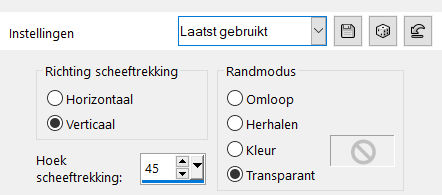
18.
Lagen---Dupliceren
Afbeelding---Spiegelen
Lagen---Samenvoegen---Omlaag samenvoegen.
19.
Effecten---Insteekfilters---<I C Net Software> Filters Unlimited 2.0>---Simple---Top Left Mirror

20.
Lagen---Schikken---Omlaag
21.
Actief --- In je lagenpalet ---Bovenste laag.
22.
Open---Deco---deco-256-2
Bewerken---Kopiëren
Bewerken---Plakken als nieuwe laag op je werkvel
Klik op de k op je toetsenbord---Positie X min 7---Positie Y 41

Klik op de m van je toetsenbord.
23.
Actief --- In je lagenpalet ---Raster 1 (onderste laag)
Aanpassen---Vervagen---Radiaal vervagen---Spiraal ---Sterkte 75---Graden draaien 35---
Horizontale verschuiving 0---Verticale verschuiving 0---Midden beschermen 0---Ovaal aangevinkt.
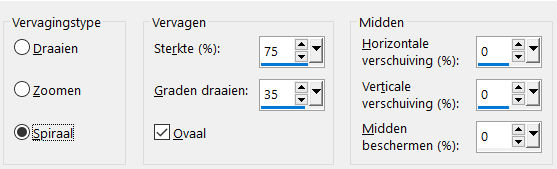
24.
Open Tube---Benice_deco
Bewerken---Kopiëren
Bewerken---Plakken als nieuwe laag op je werkvel
Lagen---Schikken---Vooraan.
Klik op de k op je toetsenbord--- Positie X 748---Positie Y 290.

Klik op de m op je toetsenbord.
25.
Lagen---Dupliceren
Afbeelding---Spiegelen.
26.
Afbeelding---Randen toevoegen---2 pixels---Donkere kleur
27.
Selecties---Alles selecteren
Afbeelding---Randen toevoegen---50 pixels---wit
28.
Effecten---3D-effecten---Slagschaduw---0---0---80---40---Zwart
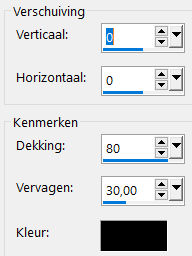
29.
Selecties---Niets selecteren
30.
Effecten---Insteekfilters---Filters---AAA Frames---
Foto Frame---15---0---0---2---min 3---min 9---min 21---100.---ok
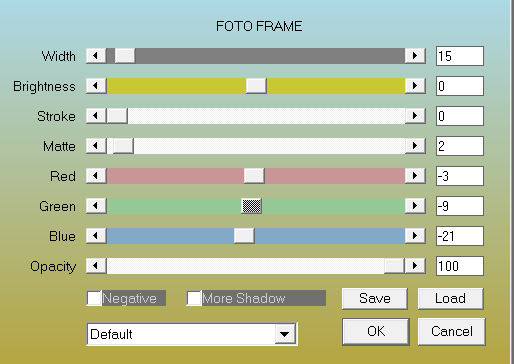
31.
Aanpassen---Kleurtoon en verzadiging---Inkleuren---15-40.

32.
Open---Tube---Kamalini-950
Bewerken---Kopiëren
Bewerken---Plakken als nieuwe laag op je werkvel
33.
Effecten---Afbeeldingseffecten---Verschuiving---40---min 6---aangepast
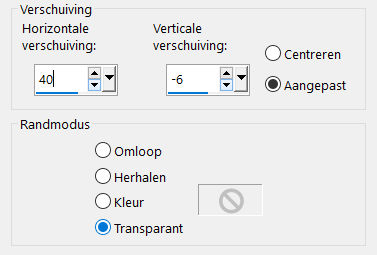
34.
Effecten---3D-effecten---Slagschaduw---0---0---80---30---zwart.
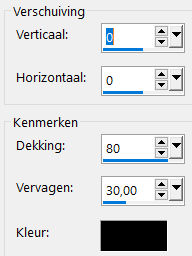
35.
Afbeelding---Randen toevoegen---2 pixels---Donkere kleur.
Plaats je watermerk.
Maak je afbeelding op maat naar eigen inzicht.
Opslaan als JPG.
Voorbeelden gemaakt door Kamalini Hennie en Marion
 
 

|